웹 사이트에서 504 게이트웨이 시간 초과를 수정하는 방법
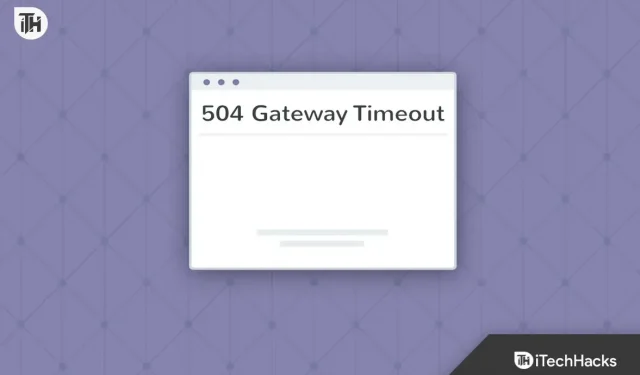
Server 504 게이트웨이 시간 초과 – 다양한 인터넷 페이지에서 이 문제를 접했을 가능성이 있습니다. 대부분의 경우 페이지를 새로고침하여 도움이 되는지 확인합니다. 그렇지 않은 경우 대체 웹 사이트를 탐색하기 시작합니다. 그러나 웹 사이트 소유자가 504 오류 코드를 해결하는 방법을 생각해 본 적이 있습니까? 모르는 경우 웹 사이트 소유자 또는 개발자는 문제를 해결하기 위해 일련의 문제 해결 및 복구 절차를 따라야 합니다.
대부분의 사용자가 포트폴리오, 전자 상거래, 서비스 등을 위한 웹 사이트를 가지고 있다는 것을 알고 있습니다. 하지만 504 오류 코드가 나타나면 어떻게 하시겠습니까? 웹사이트의 유지 관리는 웹사이트 소유자의 책임입니다. 그러나 504 오류 코드는 여러 가지 이유로 때때로 웹 사이트에 나타납니다.
웹 사이트에서 이 문제를 해결할 수 있도록 이 가이드의 접근 방식을 간략하게 설명합니다. 504 오류 코드 문제를 해결하는 방법을 알아보려면 개발자와 소유자가 이 자습서를 읽어야 합니다.
웹 사이트의 504 오류 코드는 무엇입니까?
서버가 요청에 신속하게 응답하지 못하면 웹 사이트에 504 오류 코드가 표시됩니다. 데이터를 표시하기 위해 웹 사이트는 다양한 서버를 사용합니다. 504 오류 코드 문제는 서버가 제대로 작동하지 않을 때 처음 나타납니다. 웹사이트의 백엔드 문제가 해결될 때까지 504 오류 코드가 계속 표시됩니다. 서버 이외의 여러 가지 이유로 504 오류 코드를 수신할 수 있습니다. 귀하의 편의를 위해 여기에 나열했습니다. 웹 사이트에서 발생하는 이유를 조사하고 확인할 수 있습니다.
- 웹 사이트의 서버가 작동하지 않습니다.
- 할당된 양의 서버 RAM이 사용되었습니다.
- 네트워크 연결에 문제가 있을 수 있습니다.
- DNS가 일부 변경되었을 수 있습니다.
- 서버의 방화벽이 문제의 원인일 수 있습니다.
- CDN에 몇 가지 문제가 있습니다.
- 귀하의 웹 사이트에 대한 공격이 있습니다.
웹 사이트에서 504 게이트웨이 시간 초과 오류를 수정하십시오.
귀하의 웹사이트에서 504 오류 코드를 해결하기 위해 여러 가지 옵션을 고려하고 계실 수 있다는 것을 알고 있습니다. 수많은 웹사이트 소유자가 자신의 사이트에서 동일한 문제를 겪고 있습니다. 그들은 현재 504 오류 코드를 복구하기 위한 솔루션을 탐색하고 있습니다. 귀하의 웹사이트 문제를 해결하기 위한 다양한 옵션을 제공합니다.
페이지 새로고침
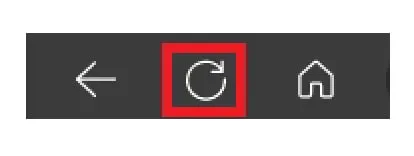
주요 변경을 시작하기 전에 브라우저에서 페이지를 새로 고쳐 문제가 다시 나타나는지 확인하는 것이 좋습니다. 웹 브라우저에서 서버로의 요청이 성공적으로 진행되지 않았기 때문에 사용자는 문제가 발생했다고 보고했습니다. 이와 유사한 여러 인스턴스에서 고객이 동일한 문제를 보고했습니다. 문제가 여전히 존재하는지 확인하려면 브라우저에서 페이지를 새로고침해 보세요. 문제가 수정된 경우 브라우저 요청 문제 때문일 수 있습니다.
브라우저 다시 시작
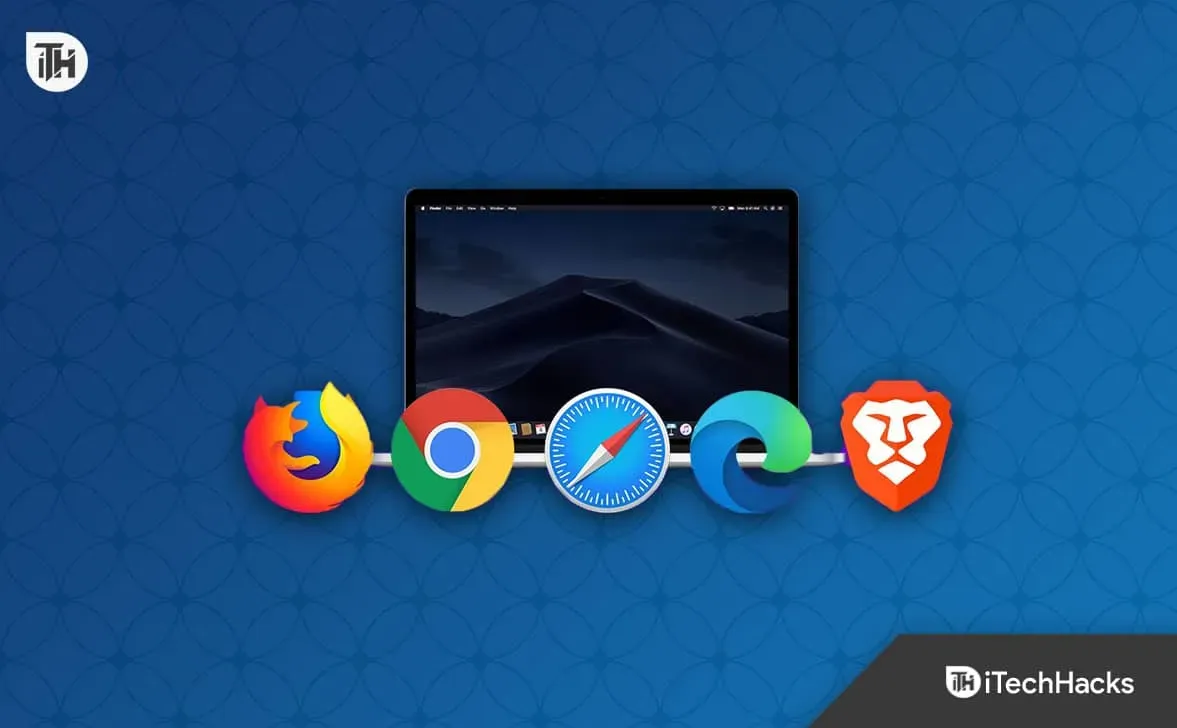
시스템 브라우저를 다시 시작하거나 다른 브라우저로 전환하여 문제가 지속되는지 확인하는 것이 좋습니다. 문제가 시스템의 다른 웹 사이트에 영향을 미치지 않는 경우 사용 중인 브라우저가 오래되었거나 문제가 있을 가능성이 있습니다. 다양한 기기에서 웹사이트를 실행하여 모든 것이 제대로 작동하는지 확인할 수 있습니다. 웹사이트에 504 오류 코드가 표시되면 아래에 언급된 조치를 취하십시오.
DNS 문제 찾기
첫 번째 단계로 DNS 문제를 확인하는 것이 좋습니다. 이 문제는 일반적으로 웹사이트를 다른 호스팅 회사로 옮기거나 그곳에 등록한 경우에 발생합니다. 귀하의 웹사이트가 전 세계 모든 사용자에게 제대로 작동하도록 호스팅 회사에서 DNS 서버를 변경하는 데 24~48시간이 걸립니다. 이 웹사이트에서는 웹사이트 DNS를 확인할 수 있습니다. 이 문제가 발생하면 DNS 캐시를 지워 보십시오. 확인 해봐; 그것은 문제를 해결하는 데 많은 사람들을 도왔습니다.
서버 문제 조사
DNS 문제가 없는데도 여전히 504 오류가 발생한다면 서버에 문제가 있을 가능성이 있습니다. 호스팅 제공업체의 공식 시스템 상태를 통해 서버 문제를 빠르게 확인할 수 있습니다. 사용 중인 웹사이트에서 서버 문제가 발생하는 데는 여러 가지 가능한 원인이 있습니다.
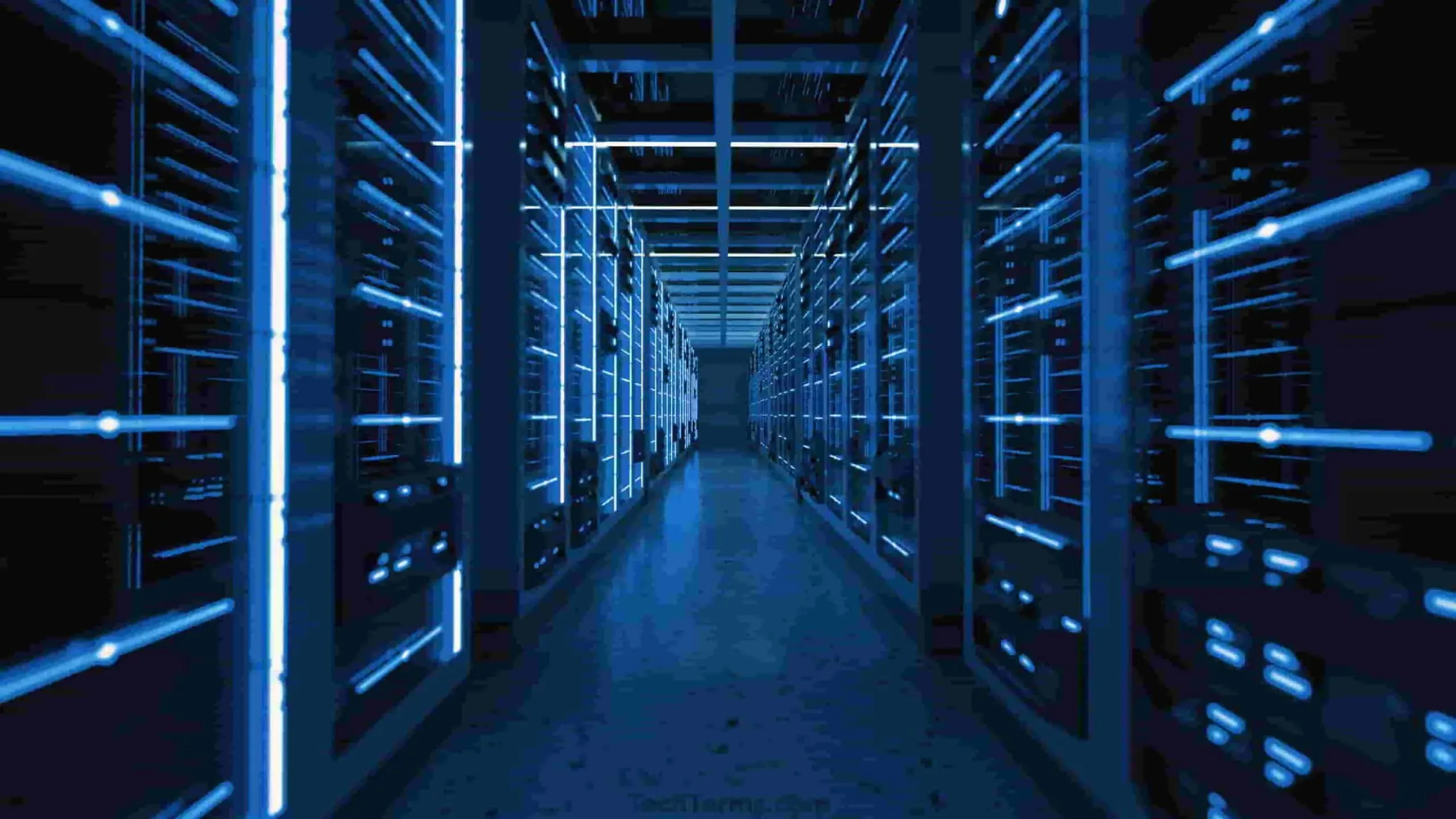
높은 메모리 업로드, 많은 트래픽, 많은 쿼리 등이 몇 가지 원인입니다. 서버 문제가 원인인지 확인하려면 호스팅 회사에서 제공하는 대시보드를 통해 웹 사이트의 사용 통계를 확인할 수 있습니다. 문제가 서버로 인해 발생한 경우 호스팅을 늘려야 할 수도 있습니다.
오류 로그 확인
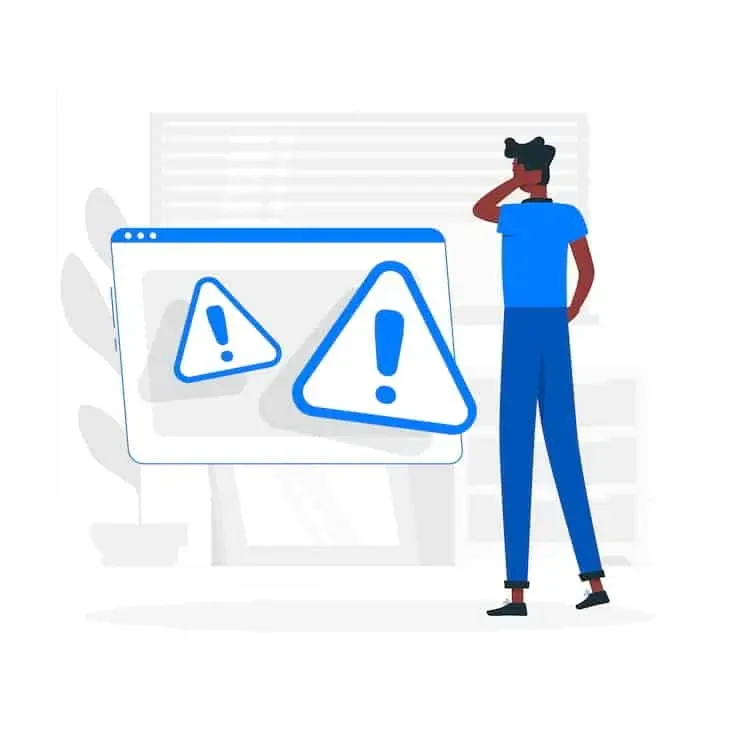
호스팅 대시보드에서 오류 로그를 검토하여 504 오류 코드 문제의 원인을 확인할 수 있습니다. 오류 로그 페이지는 호스팅 회사에서 제공하므로 사소한 문제를 직접 처리할 수 있습니다. 오류 로그를 검토하면 문제의 근본 원인을 파악하고 해결을 시도할 수 있습니다.
모든 플러그인 끄기
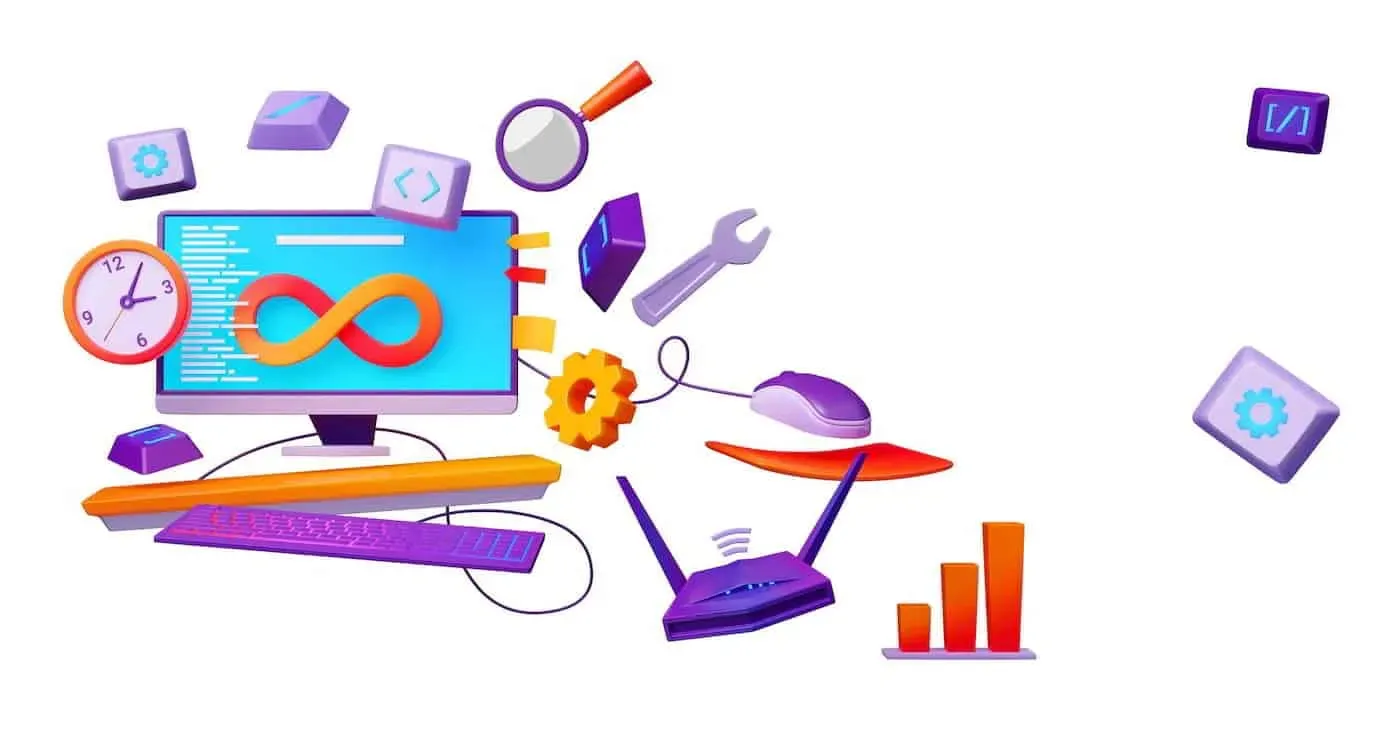
WordPress 웹사이트에 추가하는 새 플러그인이나 테마가 504 문제를 일으키는 파일과 충돌할 가능성이 있습니다. 문제가 해결되었는지 확인하기 전에 웹사이트의 모든 플러그인과 테마를 끄는 것이 좋습니다. 호스팅 회사 대시보드의 도움으로 플러그인을 비활성화할 수 있습니다. 웹사이트에서 플러그인을 비활성화한 후 문제가 해결된 경우 각 플러그인과 테마를 한 번에 하나씩 활성화하여 어떤 것이 웹사이트에 해를 끼치고 있는지 확인해야 합니다.
공격 검사
일부 해커가 귀하의 웹사이트를 해킹했을 가능성이 있으며, 이것이 귀하가 웹사이트 문제를 겪고 있는 이유입니다. 그러한 문제가 없는지 확인하기 위해 귀하의 웹 사이트에서 폭행이 있는지 확인하는 것이 좋습니다. 웹사이트에 대한 해커 공격이 발생하는 경우 호스팅 회사에 연락해야 합니다. 그들은 이 상황에서 당신을 도울 수 있을 것입니다.
문제에 대한 WordPress 검사

웹 사이트에 문제가 있는 사용자는 사용 중인 WordPress 버전이 최신 버전인지 확인해야 합니다. 또한 WordPress 문제를 찾아보는 것이 좋습니다. WordPress 문제가 있는 경우 솔루션을 살펴보는 것이 좋습니다. WordPress에 문제가 있는지 확인하려면 몇 가지 타사 플러그인 또는 체커를 활용할 수 있습니다.
호스팅 회사에 문의하세요.
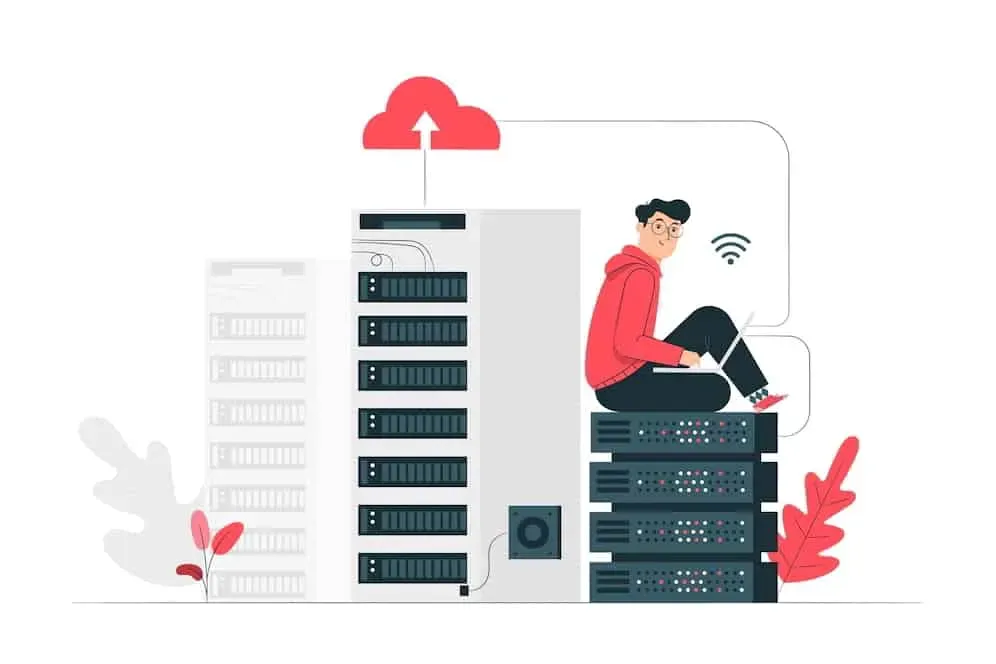
앞서 언급한 솔루션을 모두 시도했지만 여전히 웹사이트에 문제가 있는 경우 호스팅 회사에 문의하여 문제를 해결하는 것이 좋습니다. 심각한 파일 문제 등으로 인해 문제가 발생할 가능성이 있으며, 이 경우 개발자가 문제를 해결해야 합니다. 따라서 호스팅 회사에 연락해 보십시오. 그들은 문제를 해결하는 데 도움을 줄 수 있습니다. 그들이 문제 해결을 시작할 수 있도록 경험하고 있는 웹 사이트 문제를 그들에게 알려야 합니다.
끝 맺는 말
정기적으로 인터넷은 수천 개의 새로운 웹사이트를 추가합니다. 웹 사이트는 온라인에서 다양한 서비스를 제공하기 위해 많은 개인에 의해 만들어지고 있습니다. 웹 사이트를 만들고 게시한 사용자는 여러 가지 문제에 직면할 수 있습니다.
한 가지 예는 504 오류 코드입니다. 504 오류 코드로 인해 수천 개의 웹 사이트에 액세스할 수 없습니다. 웹사이트의 소유자는 문제에 대한 여러 솔루션을 조사하고 있습니다. 웹 사이트의 문제를 해결할 수 있도록 이 문서에서 접근 방식을 설명했습니다.



답글 남기기